【1】准备工作和工具下载
1安装三星手机驱动 上面的链接里提供Windows版驱动的下载,当然也可以 去三星开发者官网下载,链接如下。https://www.coolapk.com/link?url=https%3A%2F%2Fdeveloper.samsung.com%2Fandroid-usb-driver
驱动安装方法就和普通的Windows软件安装方法一样,一直点下一步就行了。
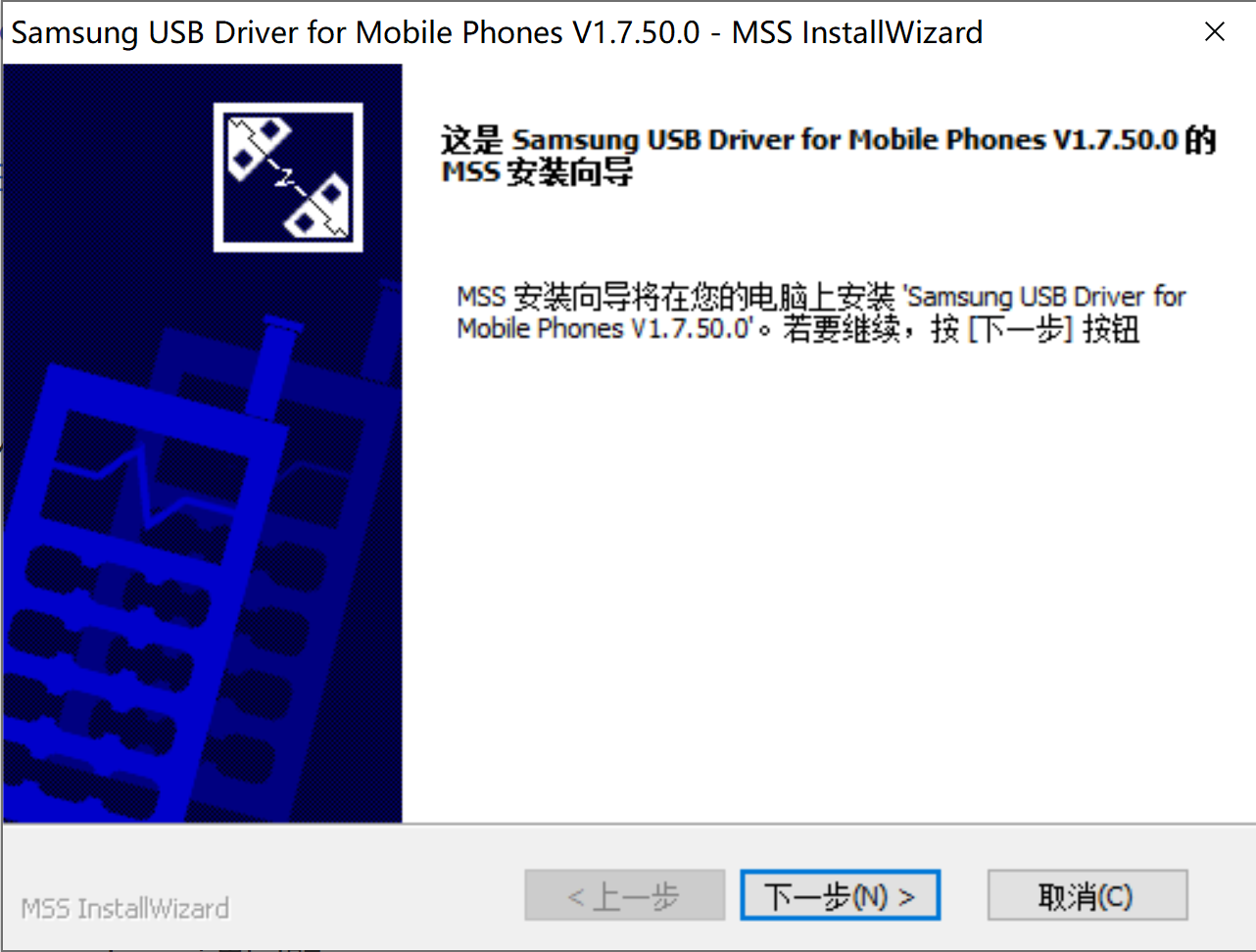
1-2 配置adb环境变量(可选)
如果不嫌弃按组合键麻烦的话,这一步也可以不做
文末的链接里提供Windows版的下载,也可以去安卓开发者官网(无需科学)下载,链接如下。
https://developer.android.google.cn/studio/releases/platform-tools
1.解压adb平台工具
解压到能记住的常用的位置。推荐解压到C盘。例如本人的平台工具均放在C:\adb中
2.找到“高级系统设置”,点击“环境变量”。 在Windows 7、8和老版本的Windows 10里,“高级系统设置”在控制面板的“系统”里。新版本的Windows 10和Windows 11中,“高级系统设置”在设置→系统→关于里,如下图,“高级系统设置”在右侧的相关设置里。
如下图,图片来自CSDN,侵删。
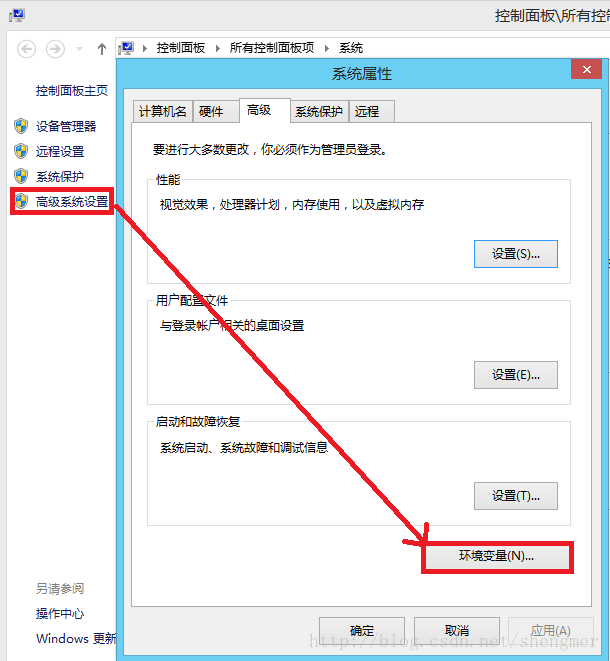
3.配置环境变量
在“系统变量”栏选择“新建”。
变量名填adb,变量值填写平台工具解压的路径,本人为C:\adb 然后点击确定
至此,adb环境变量配置完成。
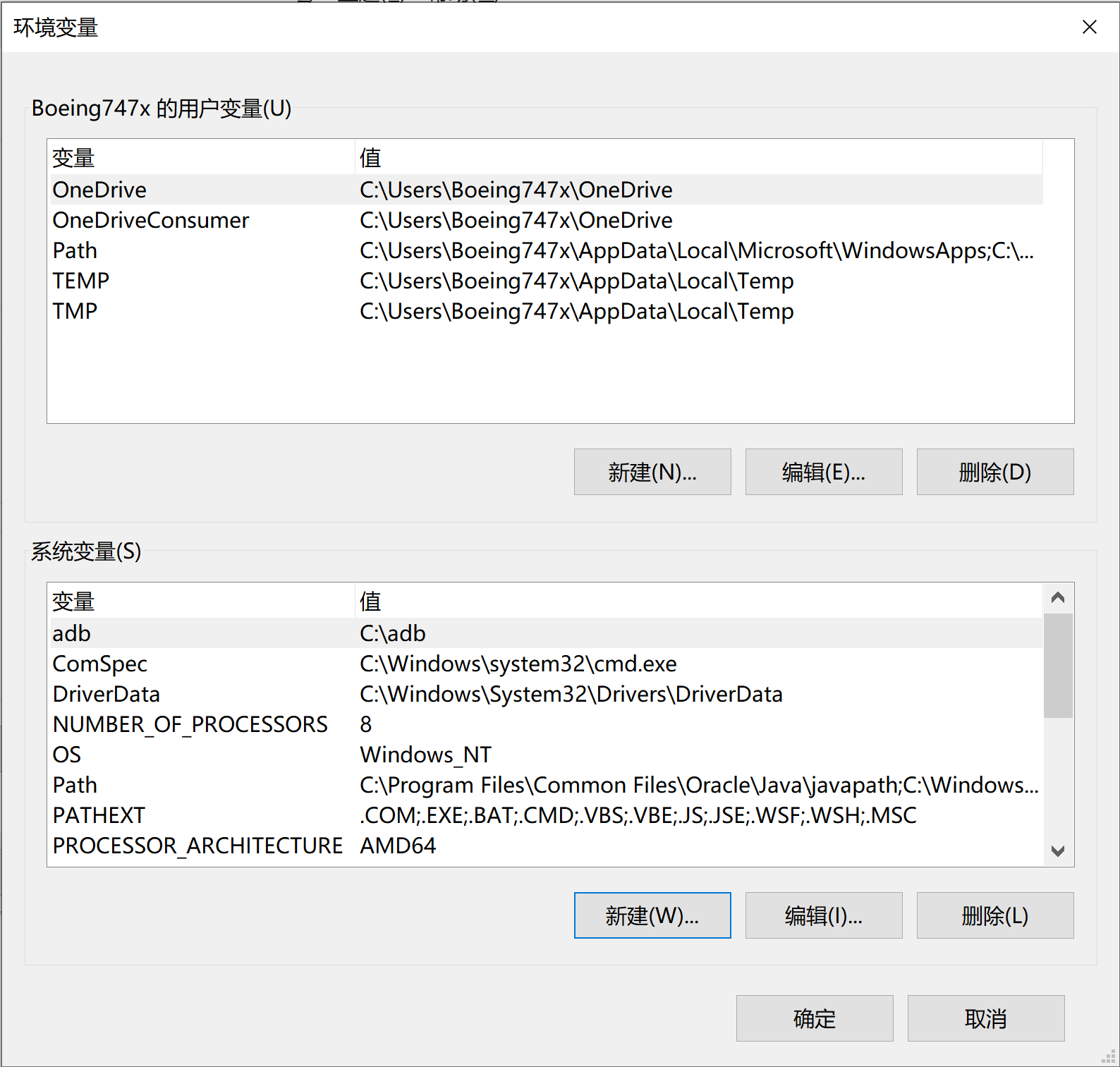
【2】OEM解锁(会清空全部数据!)
2-1 看看自己的设备是否支持解锁bootloader
一般而言,除了美版(机型最后是U或者U1)和加拿大版(机型最后是W)需要在商家付费解锁bl以外,其他版本(国行、港版、台版、欧版、韩版、日版、中东版、亚太版……)的三星手机均可以自己解锁bl。
2-2 解锁
1.打开开发者选项,找到OEM解锁选项,打开开关。
2.退出谷歌账号和三星账号,否则可能会开机后过不了设置向导
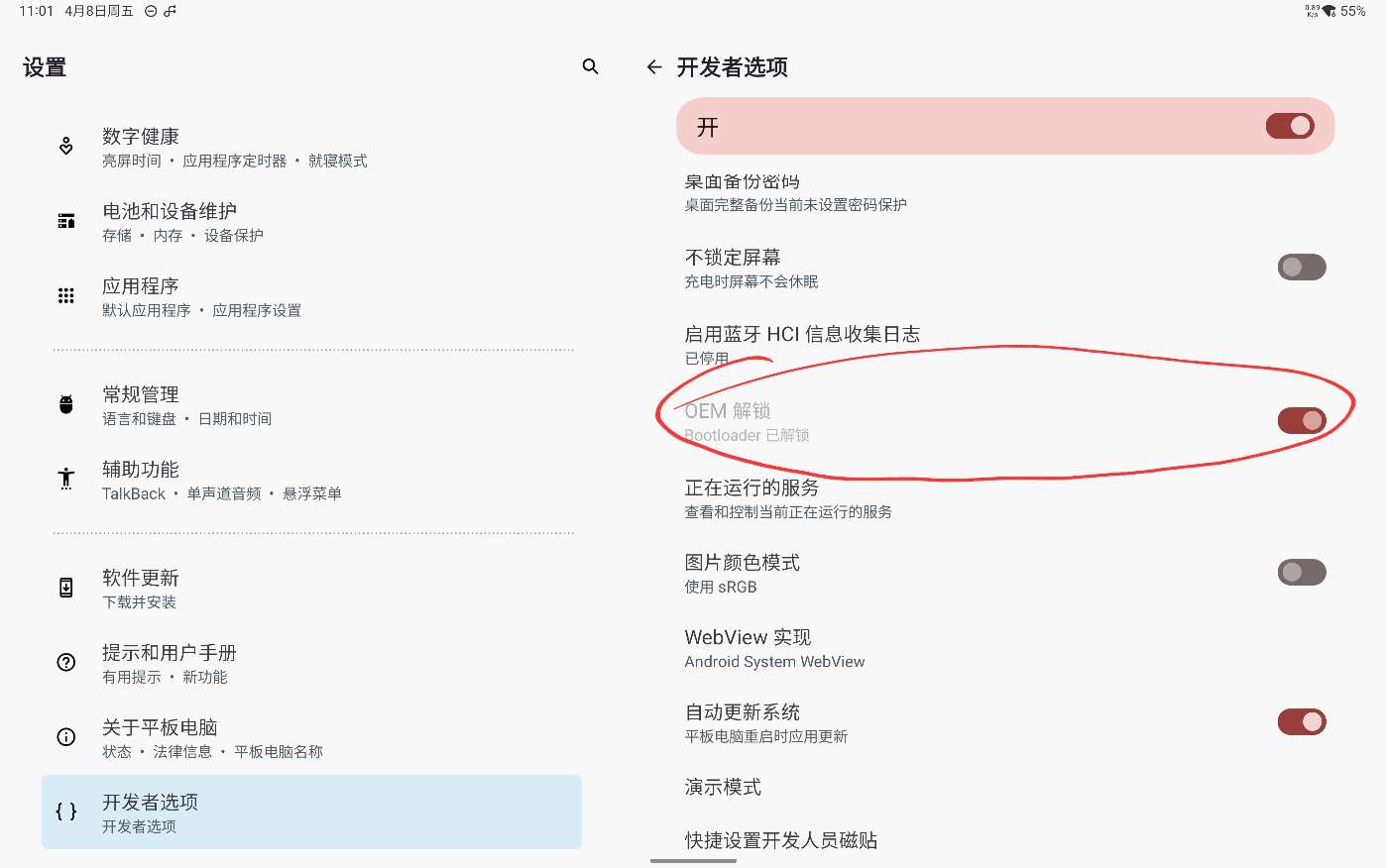
3.重启进入挖煤模式 进入方法(适用于Note10及以后的机型): 1)USB数据线一端插在电脑上 2)平板(或手机)关机(或在重启黑屏的一瞬间)3)同时按住音量增加和音量减小键,不要松开 4)数据线另一端插入平板(或手机)即可进入解锁bl界面。 5)拔掉数据线6)短按音量增加键即可允许Odin刷机操作。如果你想解锁/上锁BL,那就不要短按,往下看。
4.解锁
如果你是国行手机,看见的应该是中文提示,如果是外版手机,可能是外语,不过没关系。按下列步骤继续解锁。
1)长按音量增加按键,进入解锁确认界面
2)短按音量增加按键,进行解锁。手机会自动恢复出厂设置。
5.开机并完成设置向导,联网进入设置检查OEM解锁选项是否变灰。若开关为灰色且为打开状态,即为解锁成功。
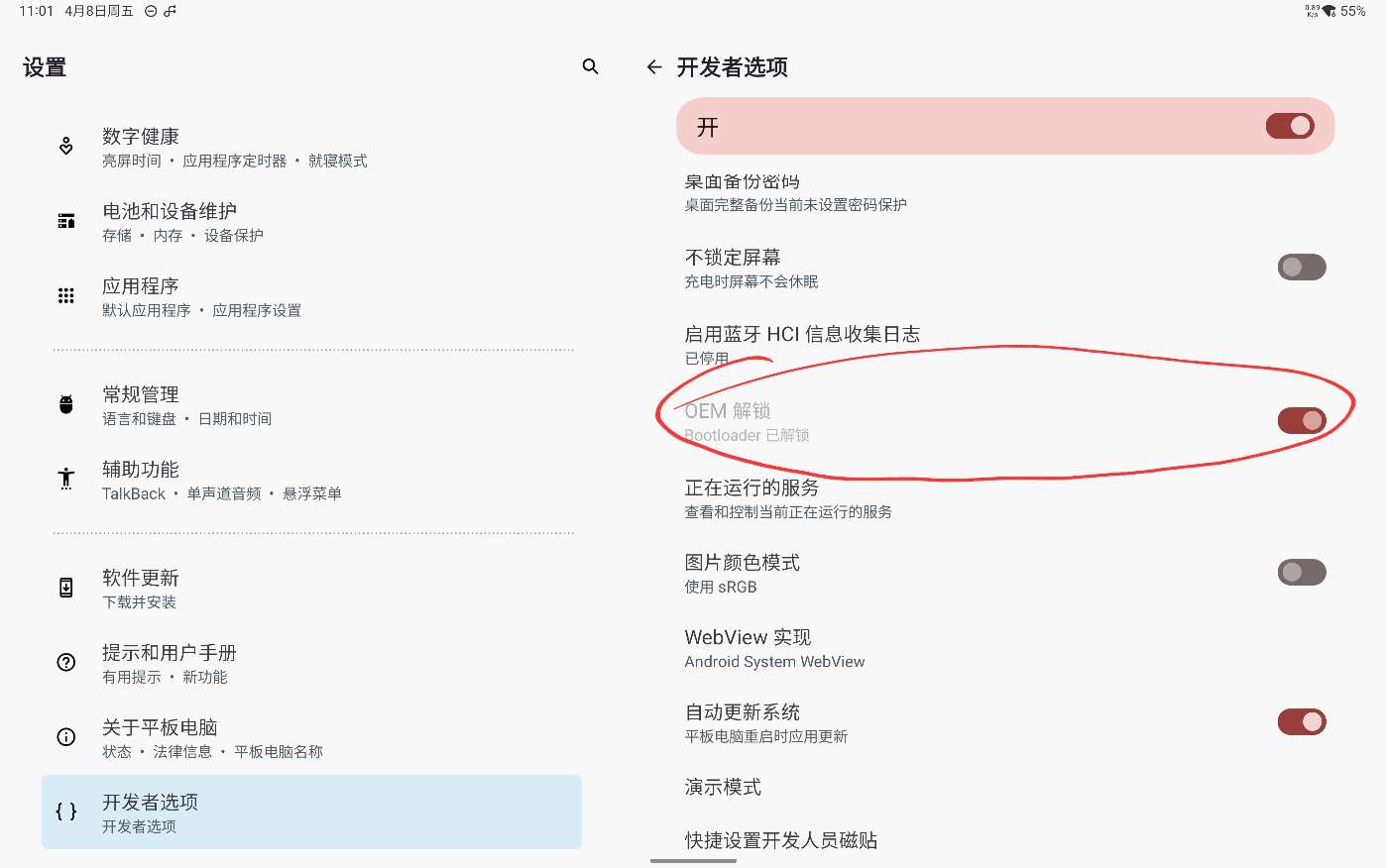
【3】刷入官方ROM
官方ROM是三星官方发布的系统,本身不带有root,需要使用Odin工具线刷。 手机和插卡平板的官方ROM包含5个文件,即俗称的“五件套”。包含BL、AP、CP、CSC、HOME_CSC。而WiFi版的平板电脑没有CP,故为“四件套”。
3-1下载官方ROM
1.使用软件下载
推荐使用越南三星大神开发的Fuddy,操作简便,满速下载。缺点是只能下载最新ROM,无法下载老版本ROM。Fuddy的下载链接在上面。
使用方法:只需填入手机或平板的型号和区域代码,点击“检测新固件”,即可下载。 如上图,以三星Galaxy Tab S7+ 5G为例,型号是SM-T976B,港版的区域代码为TGY。
理论上,型号完全相同的手机(平板)可以刷不同区域代码的ROM。例如大家都熟悉的港台版手机刷国行。部分型号有差异的也可以通刷,例如美版(后缀U)可以刷公开版(后缀U1)。另以Tab S7+ 5G为例,韩版SM-T976N也可以和港版SM-T976B通刷。
常见的区域代码如下:
国行(手机和插卡平板):CHC
国行(WiFi版平板):CHN
港版:TGY
韩版(公开版):KOO
韩版(运营商版):LUC,KTC,SKC
美版(公开版):XAA
台版:BRI
欧版(国际版,插卡平板):EUR
欧版(国际版,手机和WiFi版平板):EUX
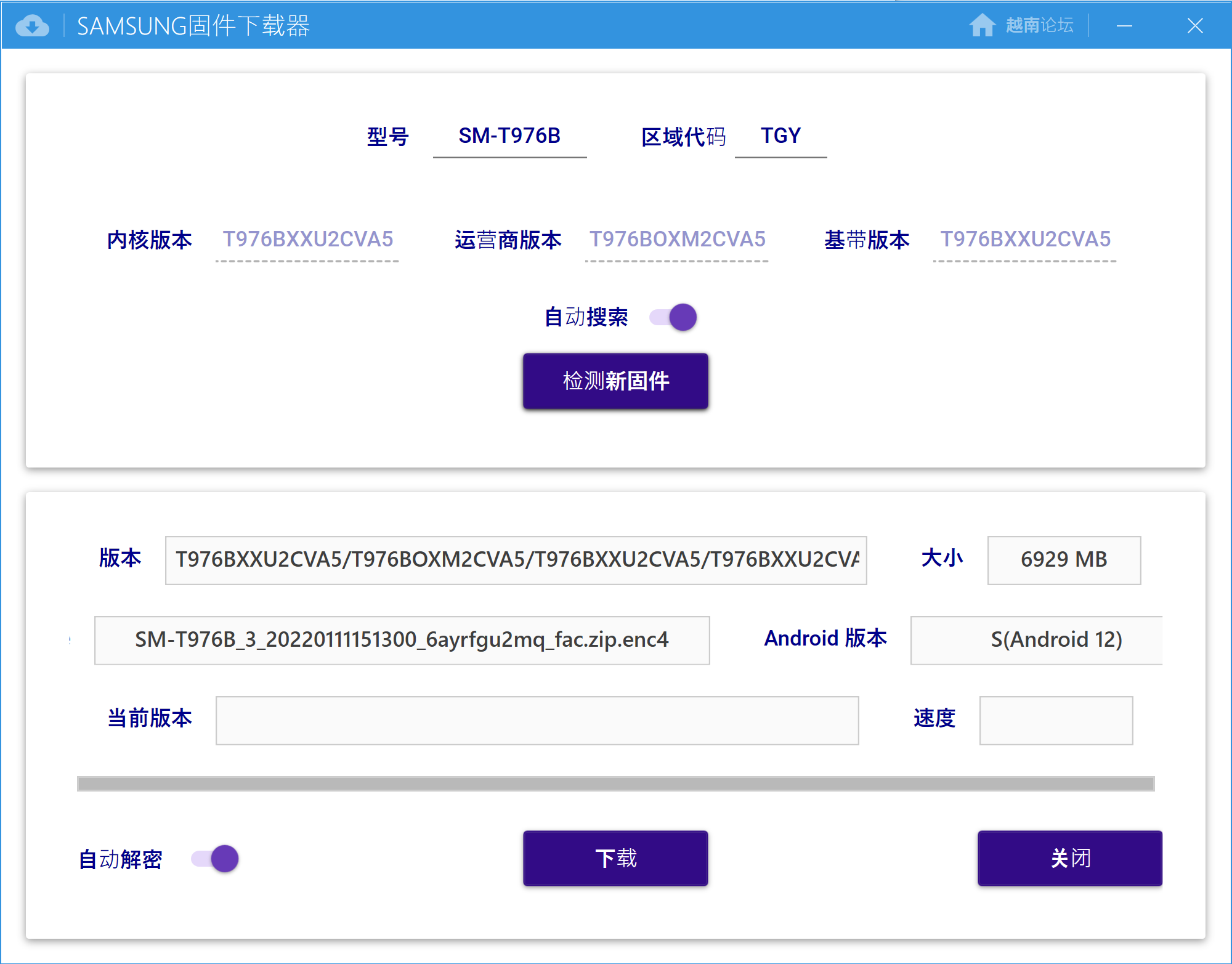
2.使用网站下载
国外网站samfw.com和sammobile.com都可以下载官方ROM,使用方法和软件类似。其中samfw.com支持单独下载五件套中的某一个文件,还支持下载老版本系统。缺点是可能需要科学。具体不再赘述。
3-2使用Odin线刷官方ROM
Odin工具是三星专用的线刷工具。文末链接有提供下载。主界面如下
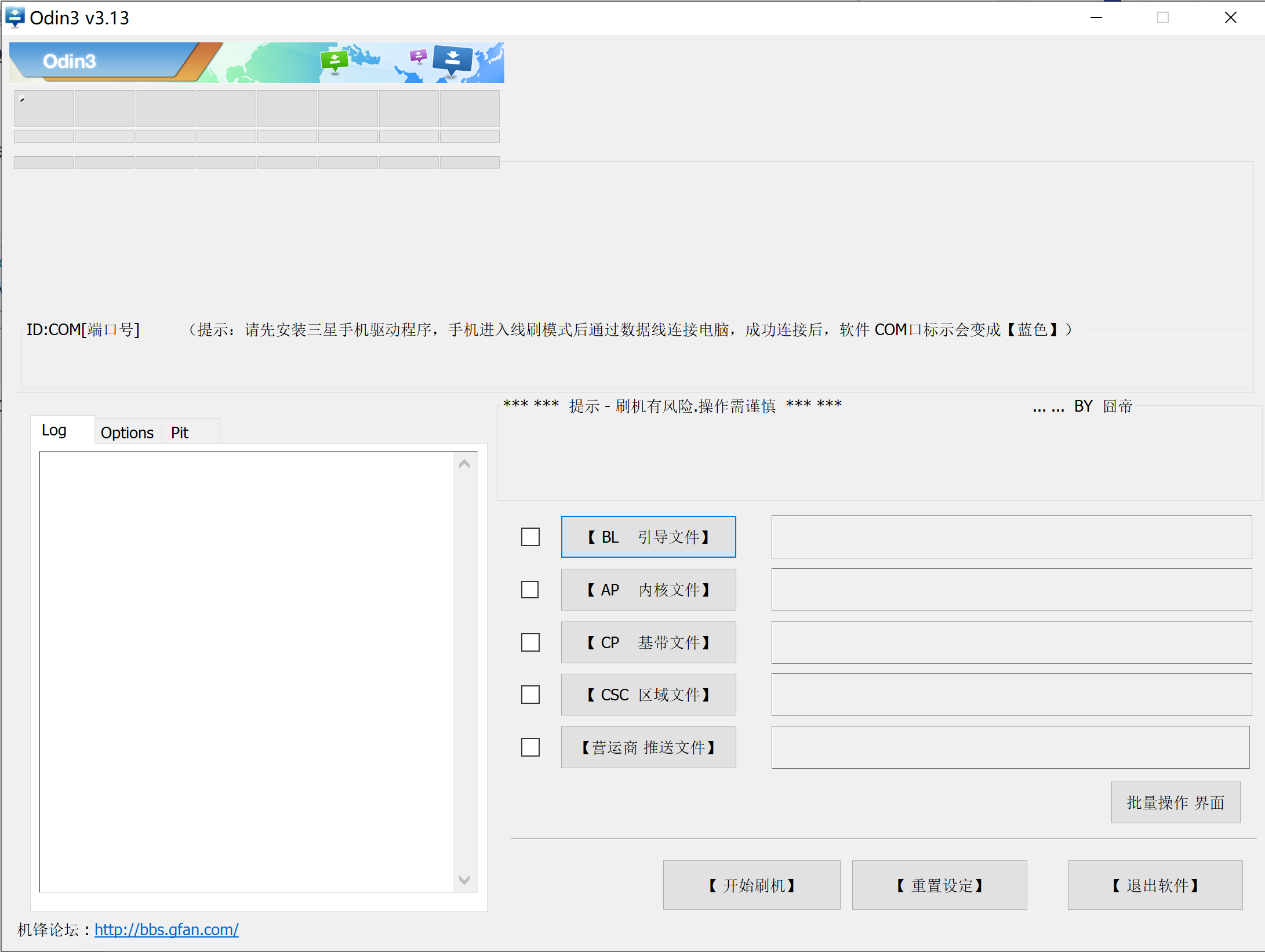
刷官方ROM需要以下步骤1.进入挖煤模式 可以按组合键(关机后同时按住音量加减按键,再插入数据线,然后短按音量增加按键。此方法适用于Note10以后的机型。S10及以前的机型由于有Bixby按键,与上述操作不同)进入。进入挖煤模式第一屏后,还需要短按音量加键允许电脑进行操作。
配置了adb环境的朋友也可以使用adb命令进入,不需要一只手按按键,一只手插数据线,比较优雅一点。 使用adb操作如下:
1)按住Windows+R,输入cmd,回车运行程序
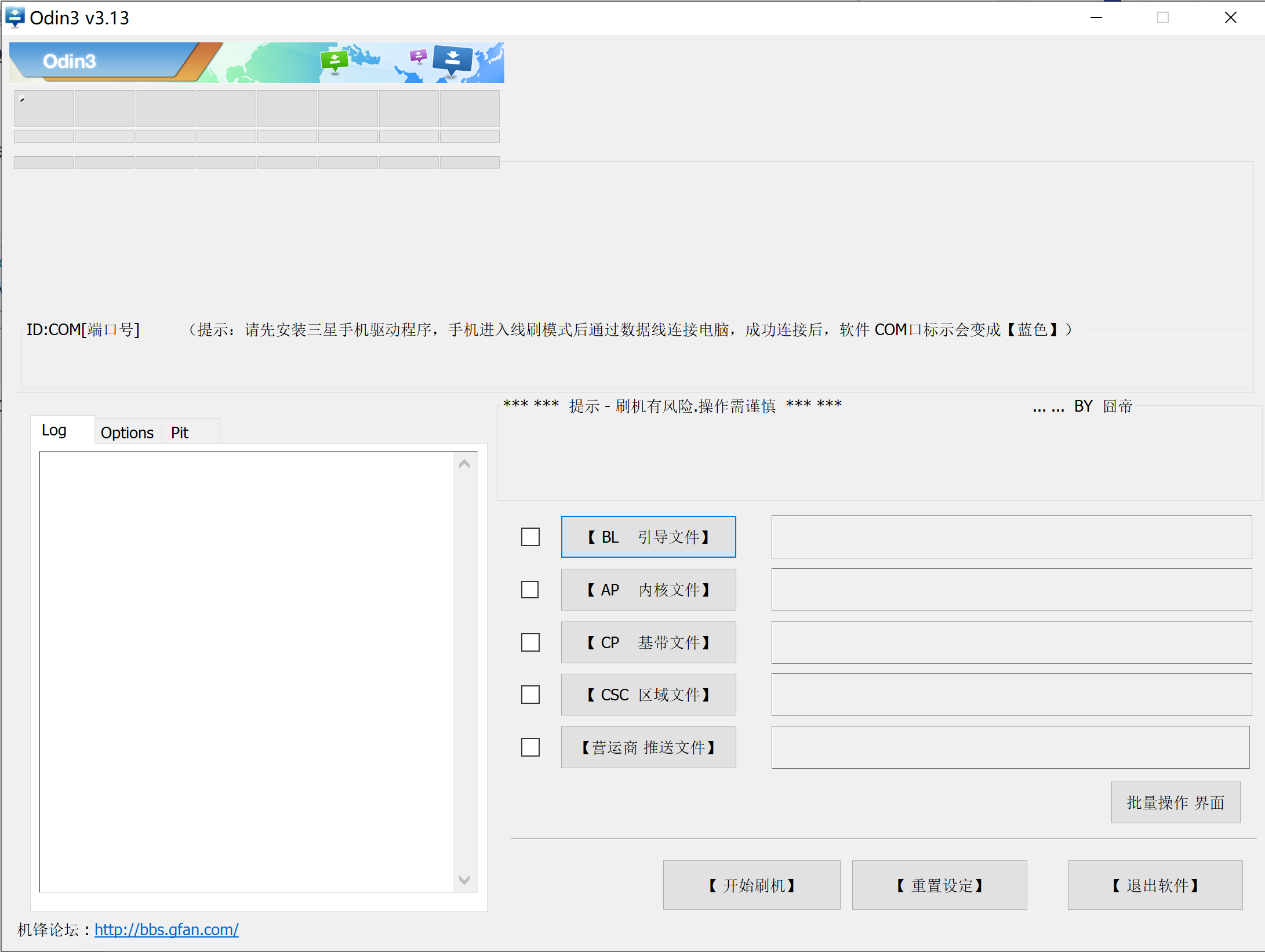
2)将手机或平板连接至电脑,开发者选项里打开USB调试。
3)cmd命令行里输入adb devices,并回车,检查手机是否连接成功。
4)手机或平板上弹出对话框,选择允许。
命令行里,设备列表左边里有自己的手机/平板的SN码,右边显示device即为连接成功。
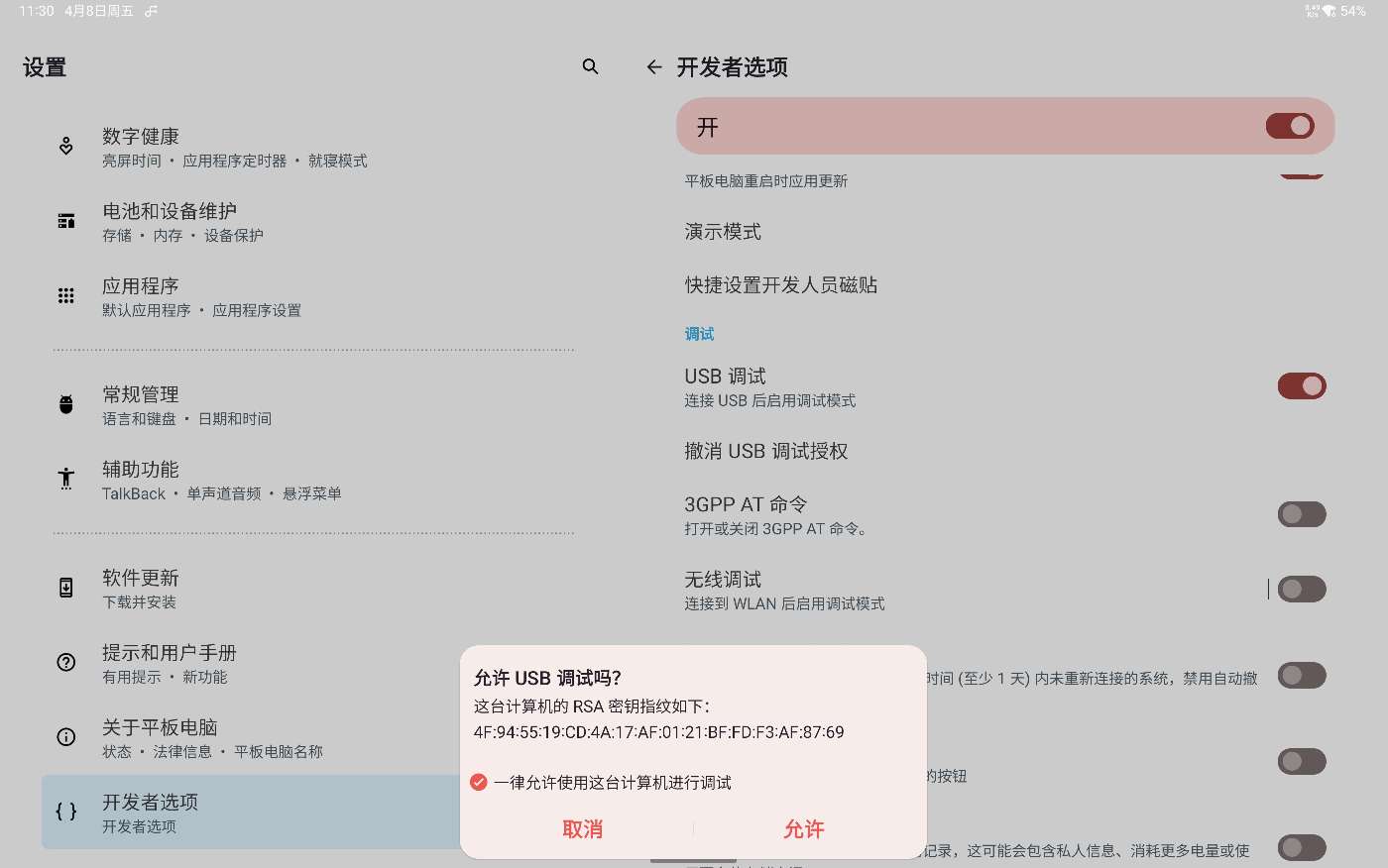
5)输入adb reboot download并敲击回车,即可看见手机或平板黑屏重启,进入挖煤模式。
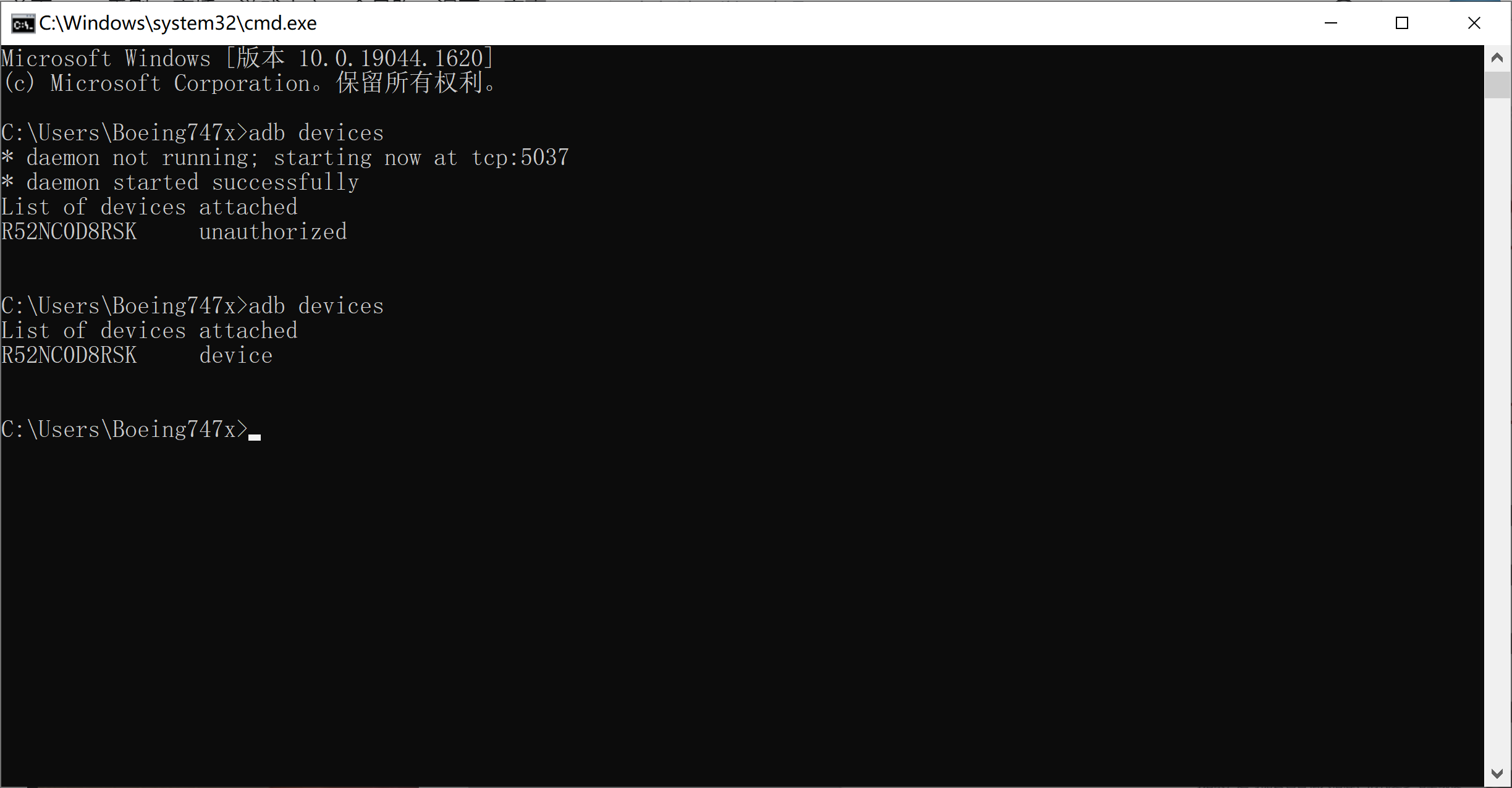
2.打开Odin进行刷机。
1)检查是否连接成功。Odin标题下面只要有一个框显示蓝色并配有文字,即为连接成功,如下图。如果连接失败,可以看看是不是第一步的驱动没装好。
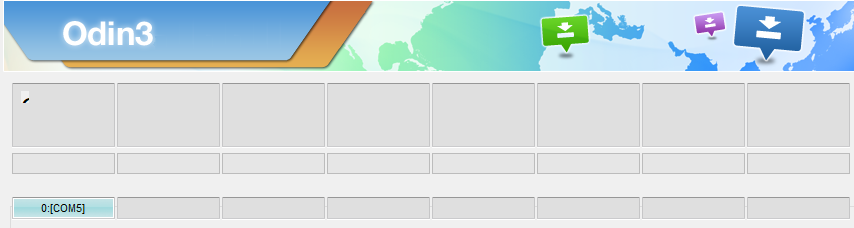
2.刷入ROM。将下载好的五件套解压。
此处需要注意,如果想清空数据并刷官方系统,则把下好的BL、AP、CP、CSC分别放入软件界面右侧的BL、AP、CP、CSC中。此操作相当于刷入官方系统并恢复出厂设置。
【为什么我点AP的时候会卡死?因为AP文件很大,Odin在校验文件是否损坏,一般等一分钟就好了。如果不想每次刷机都等,可以解压后把AP的文件后缀.tar.md5中的.md5去掉,只留.tar,这样就能跳过校验】
如果不想清除数据,则将BL、AP、CP、HOME_CSC放入对应位置,不要放CSC,否则会清空数据。此操作不会清空数据,类似于完整系统升级。
最后点击开始刷机即可。刷完以后会自动重启。线刷官方ROM的整个刷机步骤就完成了。
【4】刷入第三方ROM(线刷)、Recovery(含卡刷ROM或root)如果你使用的是主流的三星旗舰手机(如S系列、Note系列和Z系列),那么国内外有很多第三方ROM供你选择。第三方ROM一般都具有国行特性并且自带root。国内做三星ROM的主要有免费的极光ROM,付费的Soul ROM、TNT ROM、未来ROM等等。各家ROM都有各自的特点,大家自行选择即可。不过基本的国行特性(如日历节假日、天气定位、状态栏网速)大家都有。
刷机方法如下。
1.进入挖煤模式 和线刷官方ROM操作相同
2.打开Odin进行刷机。
下面是线刷第三方ROM的操作步骤
1)检查是否连接成功。步骤与线刷官方相同
2)刷入第三方ROM。
点击AP,选择第三方ROM文件,然后点击开始刷机即可。刷完以后会自动重启。整个刷机步骤就完成了。
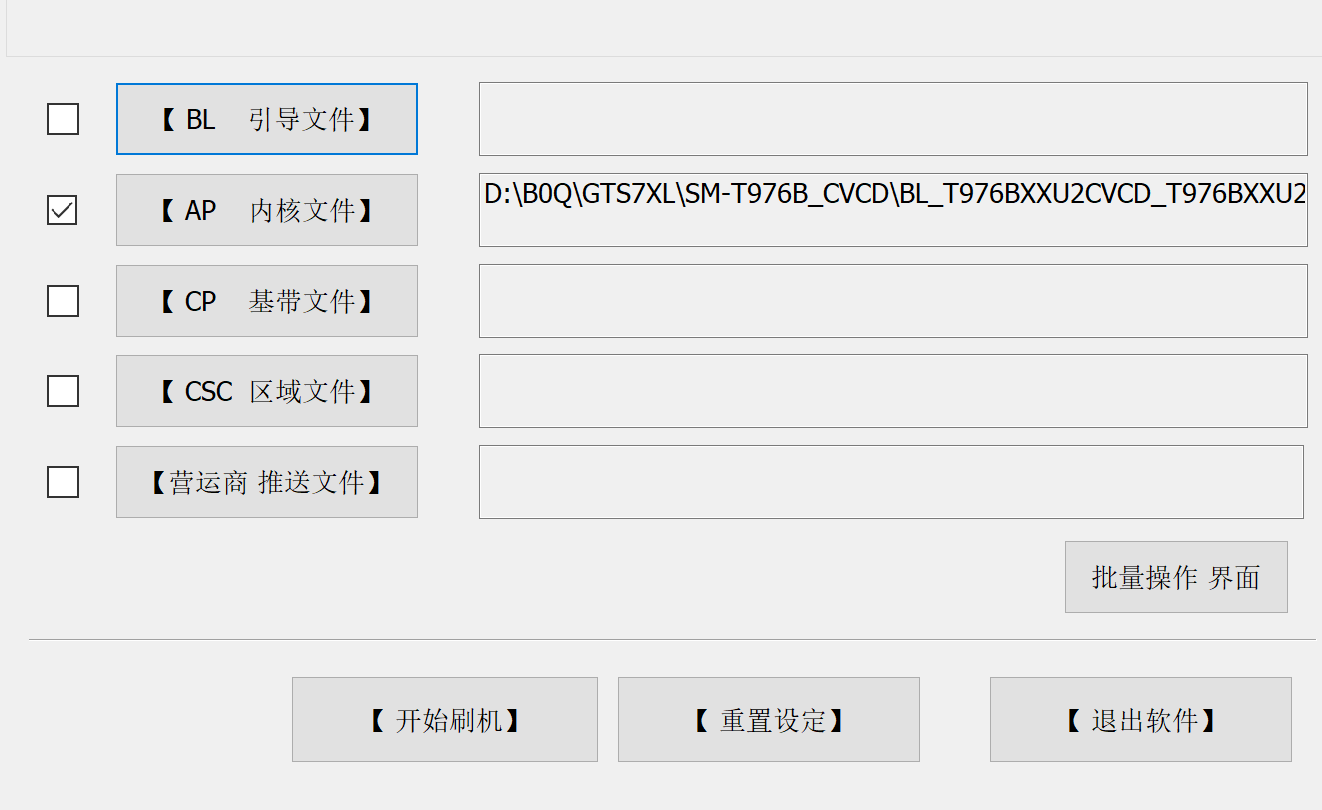
4-2刷入TWRP Recovery并root
【警告】以下root教程【不适用】于猎户座版的S10系列和Note10系列!!!这两个系列的手机需要通过修补boot的方式root!!如果你刷入vbmeta以后一直无限重启,那也请使用修补boot的方法root。
主流的三星旗舰手机(无论是骁龙版还是猎户座版)都有TWRP recovery,下载方式很多,大家自行百度。本贴提供Galaxy Tab S7+的TWRP Recovery(适用于Wifi版T970和5G版T976B),在文末链接中可以找到。 刷TWRP之前请保证手机已经解锁!
【数据丢失警告】如果是从官方系统第一次root,那么个人数据将会被全部清除(不包括TF卡上的数据)!如果当前系统已经root,只是想线刷升级,那么按照下面的步骤,数据将会保留。
1.进入挖煤模式
与上文方法相同
2.打开Odin刷入Recovery
1)在Odin左侧的options里取消勾选“刷机完毕自动重启”,否则等会进Recovery又需要眼疾手快,非常狼狈。
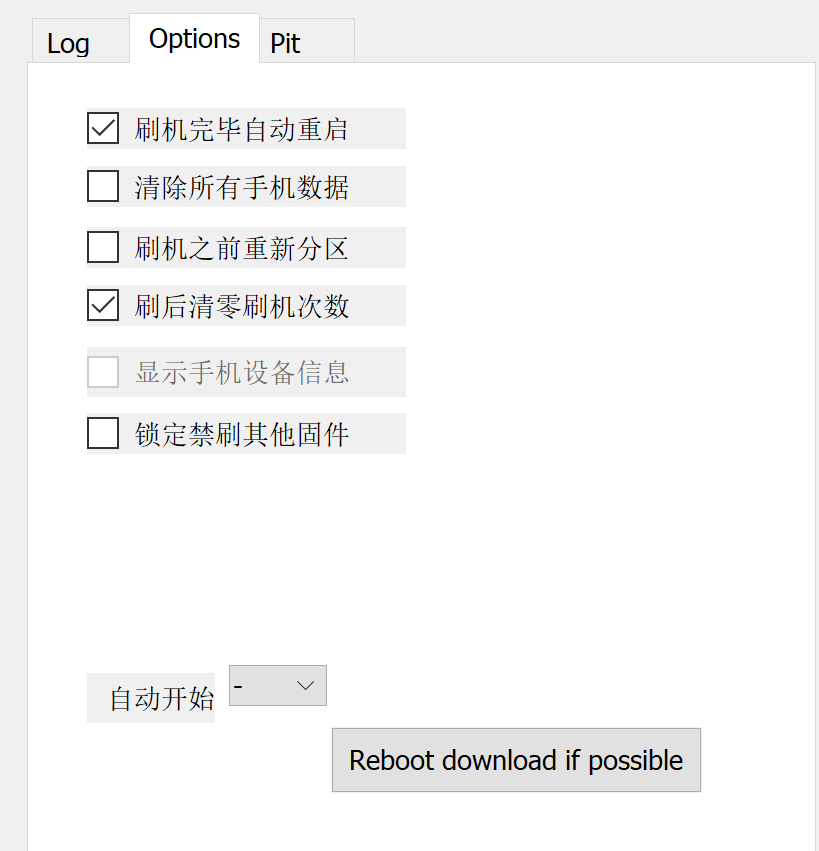
2.刷Recovery和上面刷第三方ROM一样,将文件放入AP里,点开始刷机就好了。
进度条走完就代表TWRP刷入成功了。这时候请断开数据线,再同时按住音量减小按键和电源键,直到黑屏,然后马上松开,再同时按住音量加减键,并插入数据线,即可重新进挖煤模式。
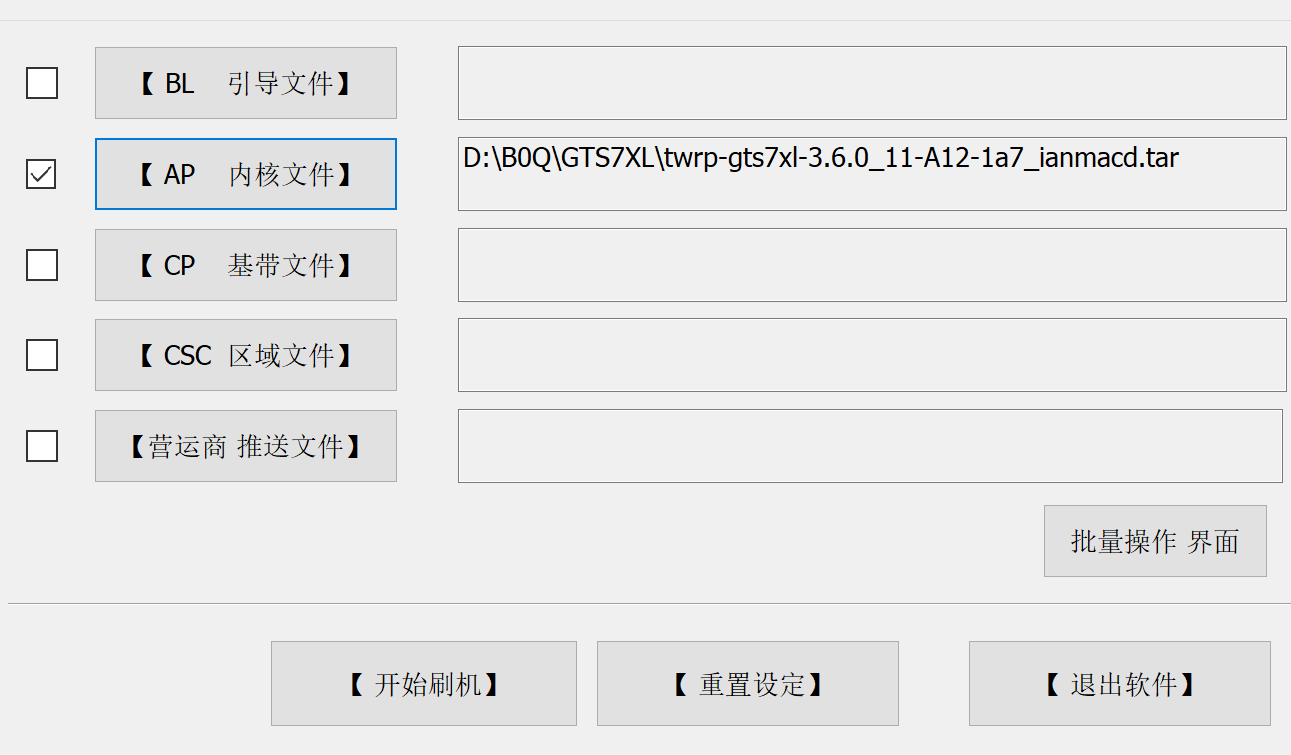
3.刷入vbmeta_disabled(第三方可以忽略此步骤)
刷完TWRP recovery以后别高兴得太早,三星官方系统会自动把TWRP替换掉。所以为了防止它给我们添麻烦,需要重启进入挖煤模式刷vbmeta_disabled.tar vbmeta_disabled.tar适用于三星S10以后的三星手机和平板,下载链接在文末。
刷入方法:和TWRP一样,放进AP里刷入即可
【刷完vbmeta_disabled后请勿直接进入系统!】因为数据被加密,根本进不去。需要往后继续root才能进系统。
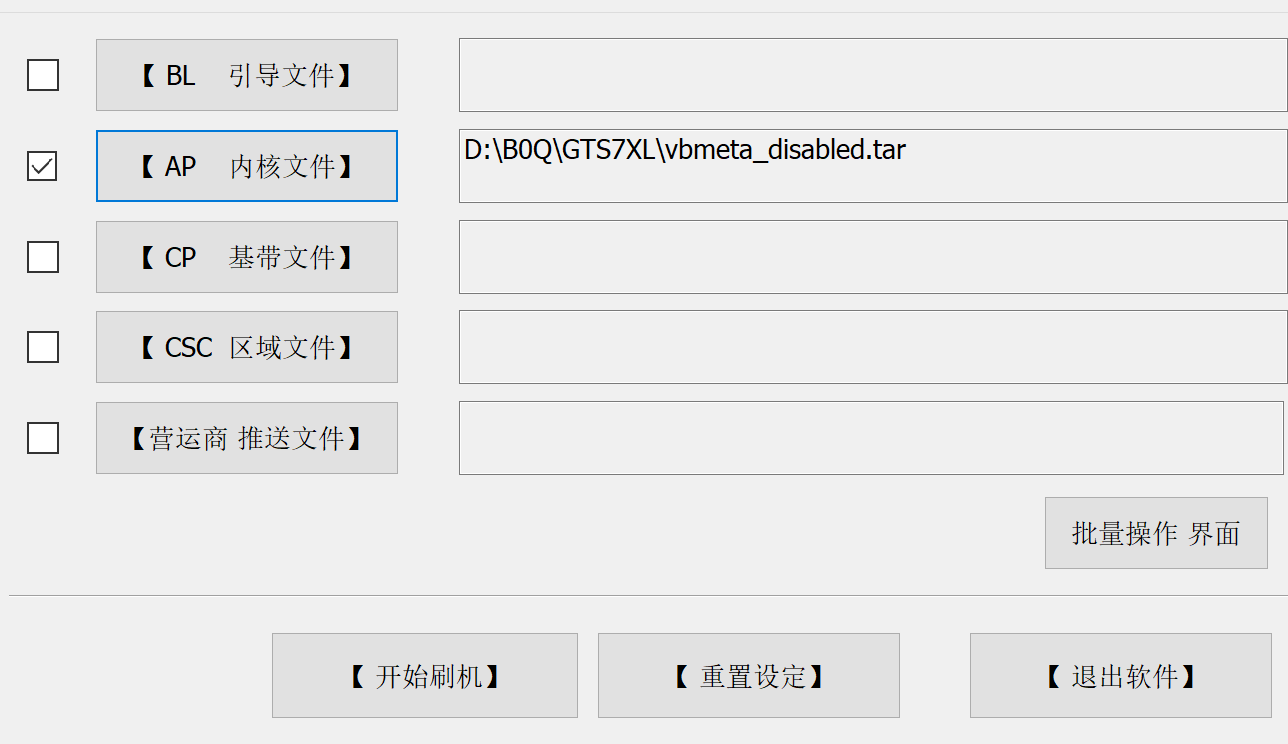
4.进入TWRP
组合键方法:在挖煤模式里,同时按住音量减小按键和电源键,直到黑屏,然后马上松开,再同时按住电源键和音量增加键。如果你手速比较快的话,那你应该就能看见TWRP的美丽界面了。
如果你手速不够快,可以试一试用Odin里比较优雅的方法,但是不一定对所有三星设备都管用
在Odin里线刷完成后,点击options,看见下面那个“reboot download if possible”了吗
点一下它,运气好的话,你应该就能进入这个界面了
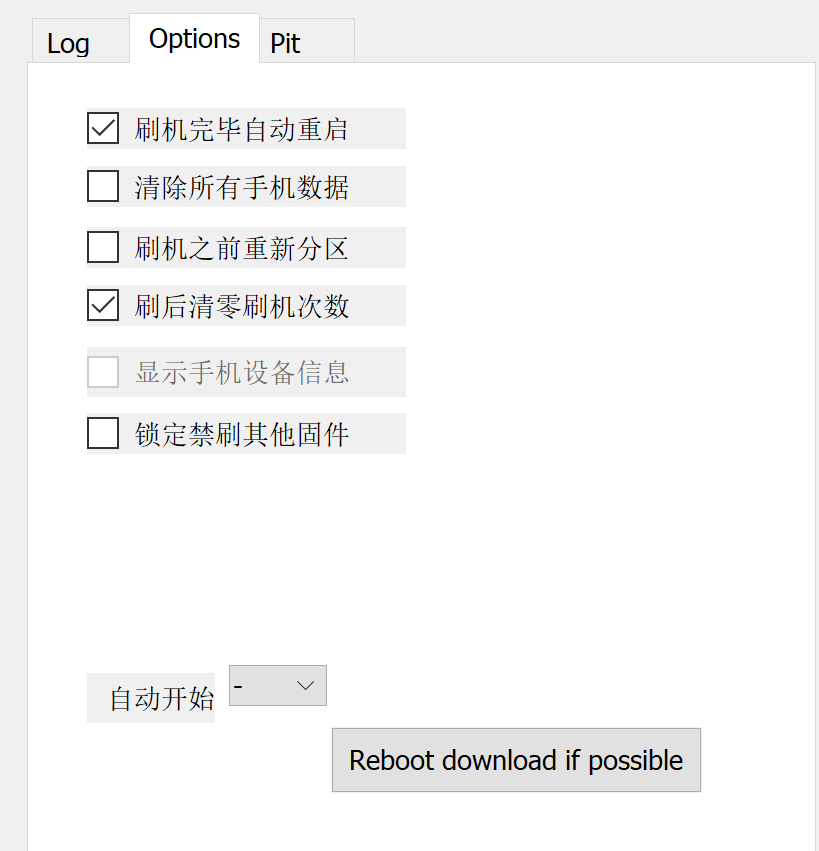
按音量加减进行选择操作,直到出现recovery mode
然后按电源键确认,即可进入recovery了。然后就是大家喜闻乐见的TWRP界面
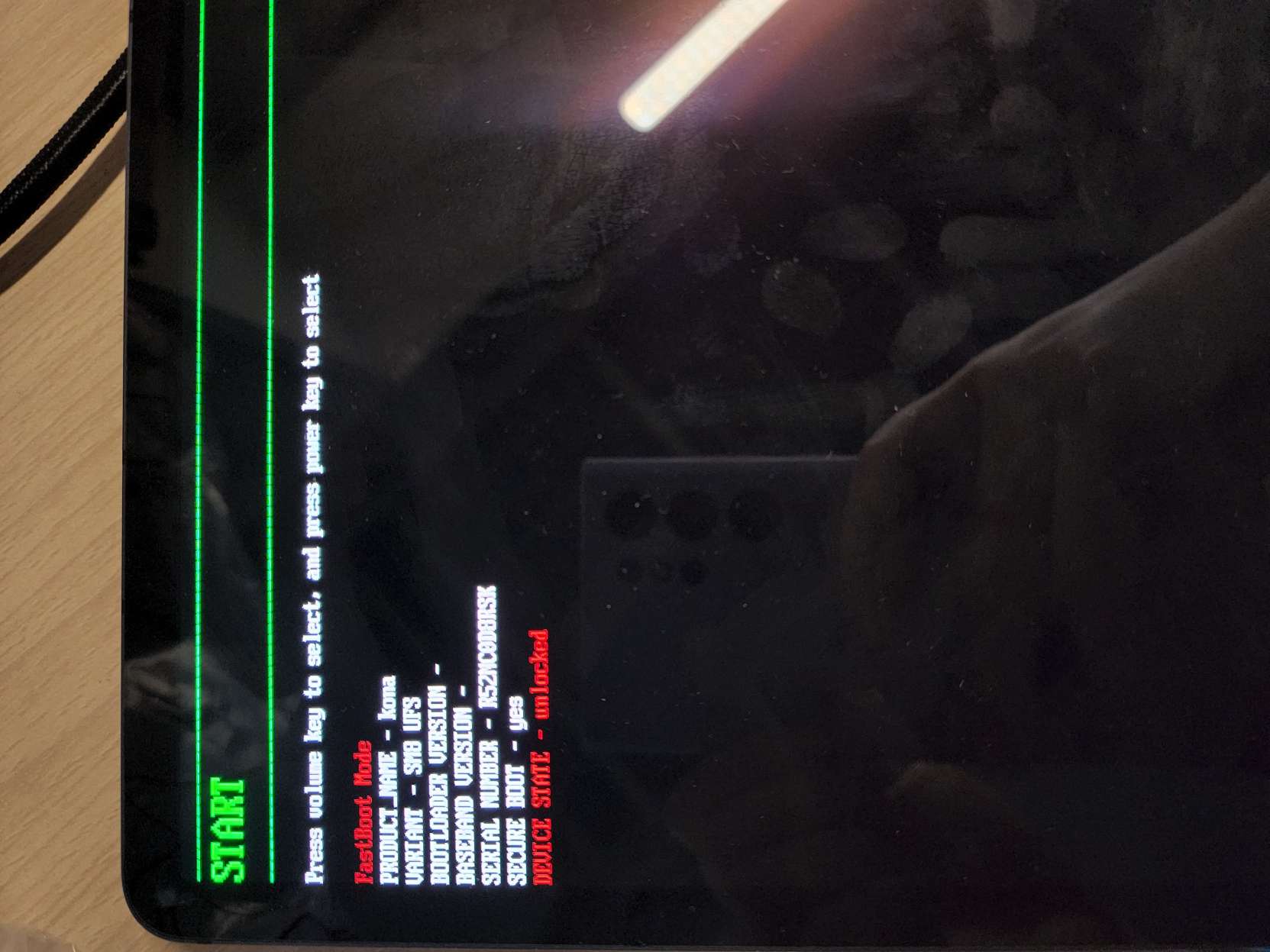
注意!第一次root时,data分区被加密,从TWRP里看文件全是乱码。这时候需要格式化data分区。方法:在TWRP点wipe,然后选择format data,然后输入yes,确定。重启进入recovery即可使用data分区。
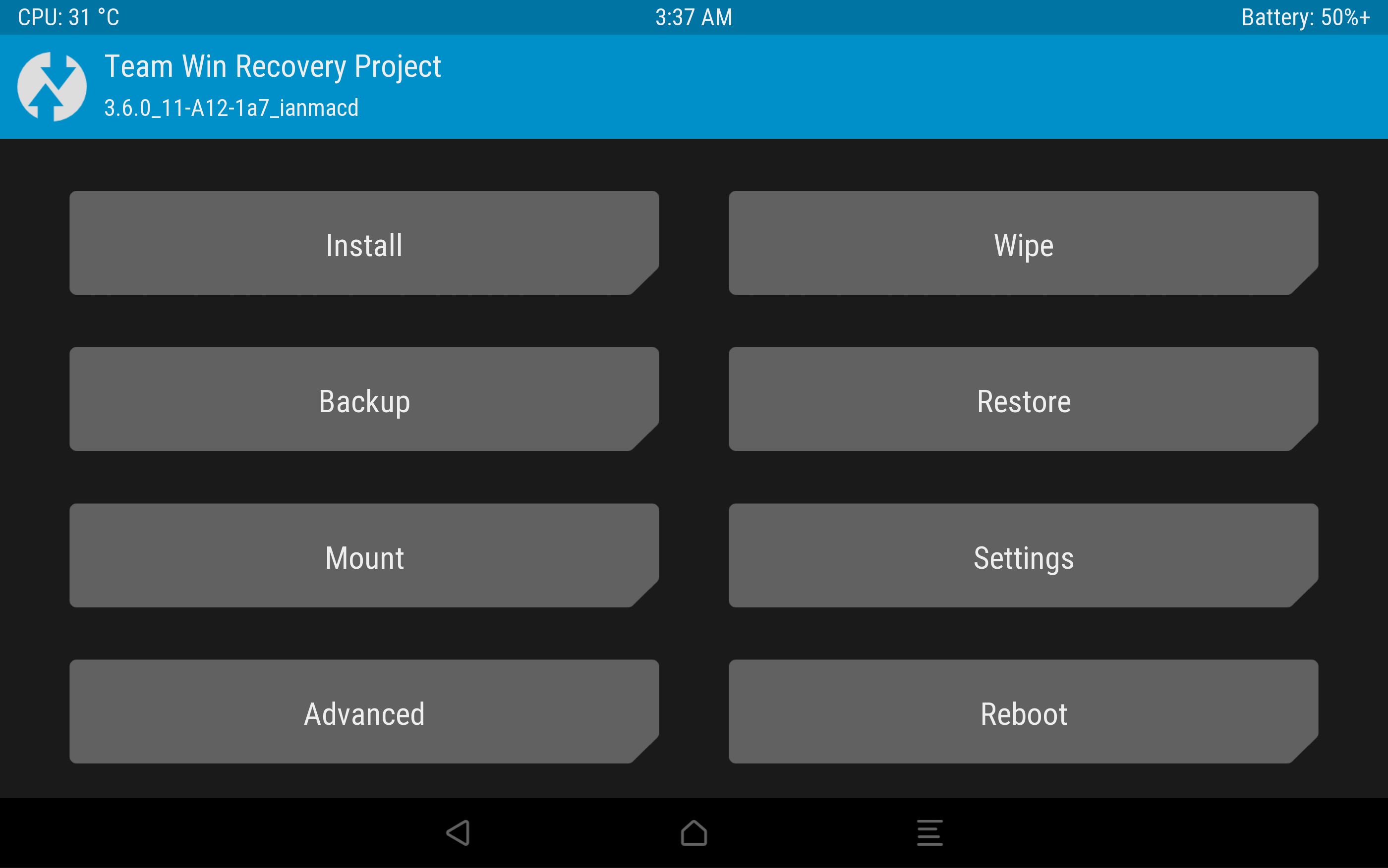
5.刷入Magisk和multidisabler来实现root
Magisk和multidisabler在文末链接中均提供下载。Magisk适用于绝大部分安卓机,multidisabler适用于S10以后的三星手机。
将两个文件放入手机存储或SD卡中即可。 点击主界面的Install(汉化版recovery即为‘安装’),找到放好的Magisk安装包和multidisabler
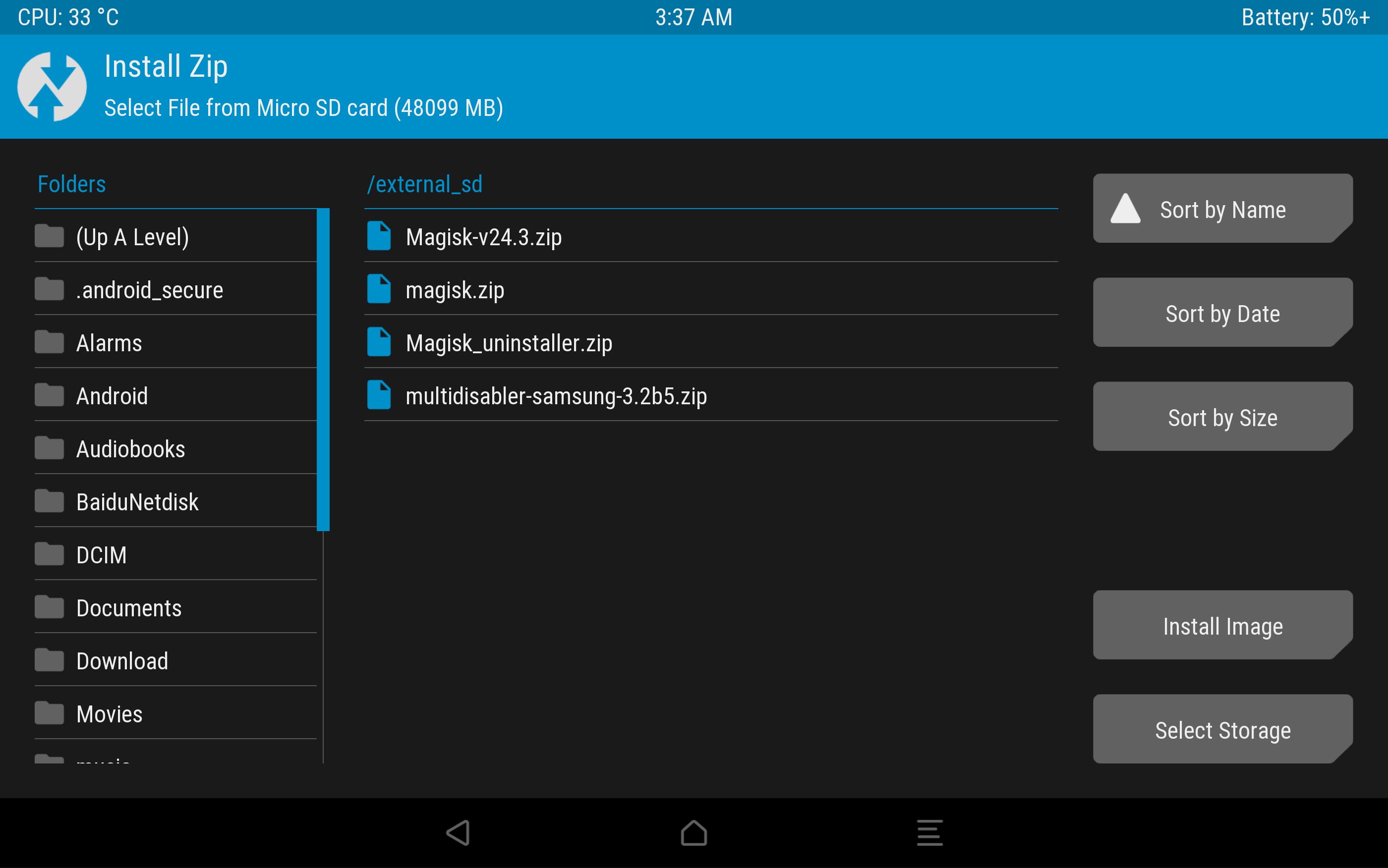
滑动即可安装。安装过程完成后即可点击reboot system进入系统。 进入系统后会看见不完整的Magisk app,可以点开进行修复,或者直接下一个Magisk app即可。打开Magisk app 第一栏Magisk 显示有当前版本表示安装成功。
至此,root完成。
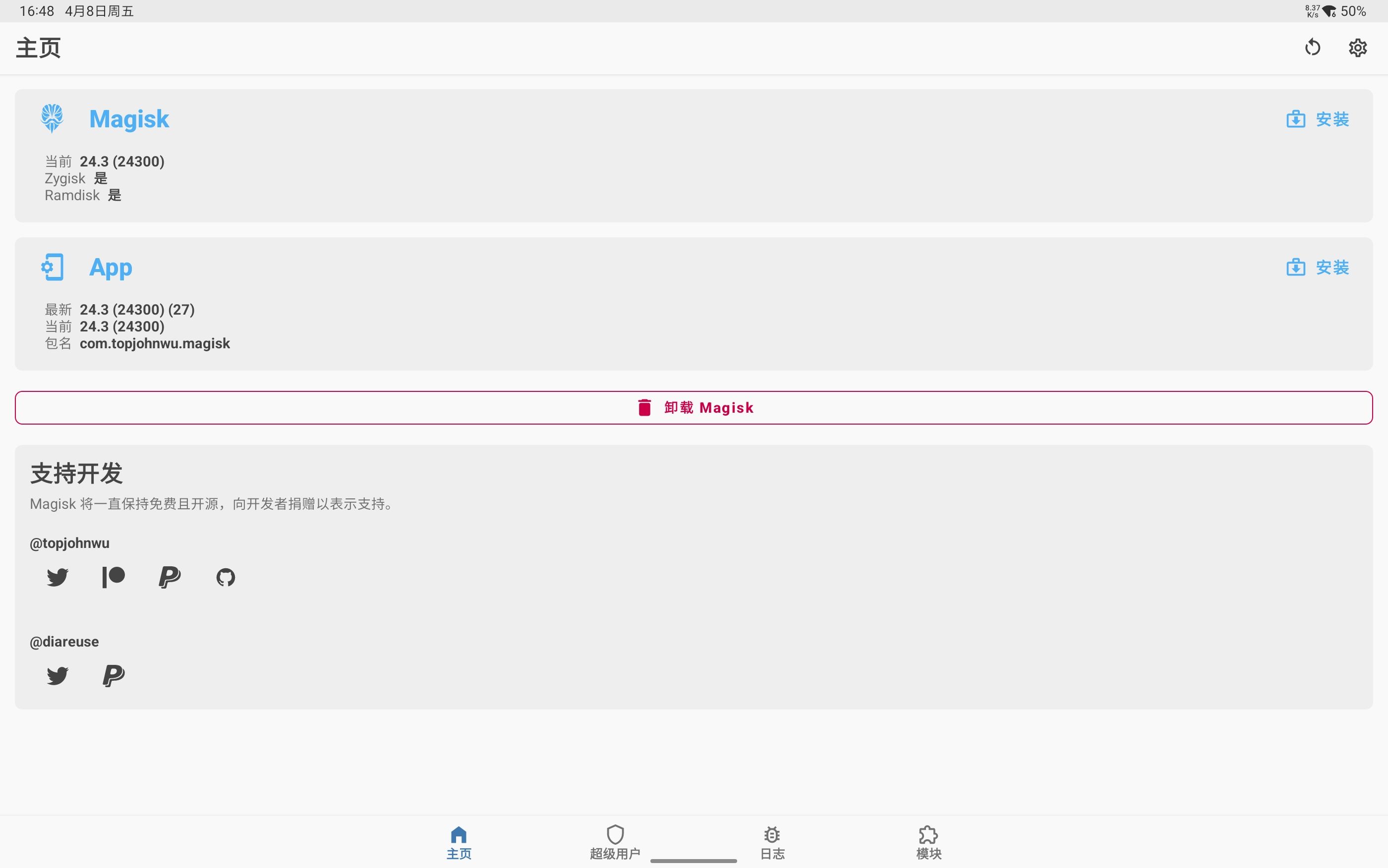
4-3 卡刷第三方ROM
三星手机部分第三方ROM是卡刷ROM(如极光ROM和安卓类原生ROM)。步骤和刷Magisk一样,在TWRP里点击Install,选择卡刷ROM刷入即可。
注意1:线刷之前请检查第三方ROM要求的固件版本!在不正确的官方固件版本下刷入第三方ROM可能会导致无法进系统或相机无法使用等bug。
注意2:刷第三方ROM之前请保证手机已经解锁!
【5】三星外版简单本地化
5-1外版本地化的目的和条件
部分三星设备没有合适的第三方ROM,或这你想使用原版系统的同时多一点国行特性,则可以使用下面的方法本地化。
使用对应国行设备的optics和prism来进行本地化,首先需要满足几个条件
第一:设备有对应的国行本地化文件来源,例如韩版S22可以刷国行S22的optics和prism。但是,我的Tab S7+ 5G没有对应的国行设备。所以我用了国行Note20 Ultra的optics和prism,因为两者的SoC都是865+,硬件相似度比较高。最后经过本人实验,也成功了。
第二:设备已经解锁
5-2外版本地化方法
【本地化之前请解锁并刷入vbmeta_disabled.tar!!!!刷入方法上文有提到】
1.下载国行特性的optics和prism
使用官方固件下载器下载目标机型的官方系统。例如我的Tab S7+ 5G,目标设备就是国行的Note 20 Ultra。得到官方五件套,解压后提取其中的CSC文件。使用压缩文件打开。以下使用S22 Ultra的五件套举例。
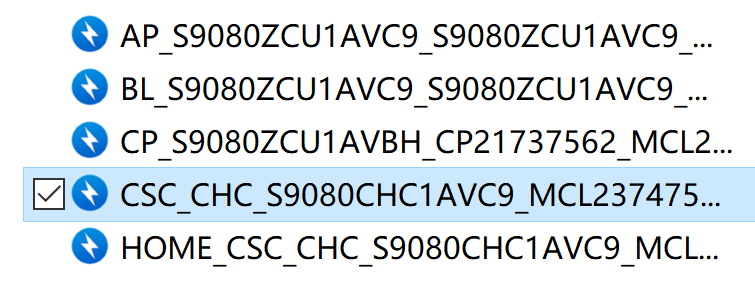
2.提取optics和prism文件
打开CSC后,就能看见optics和prism两个文件,提取出来
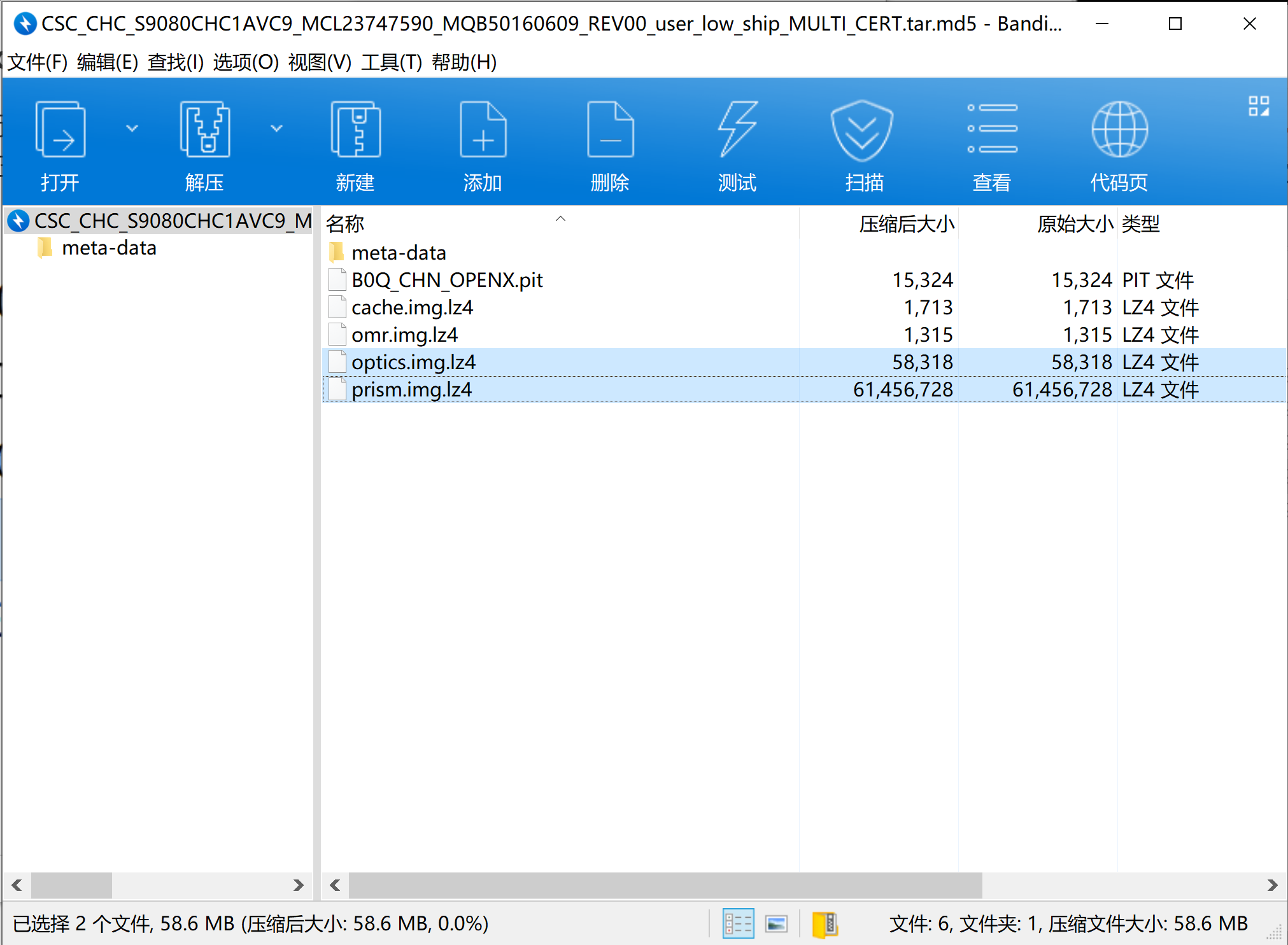
3.制作tar压缩包
最后单独制作一个tar格式的压缩包,把两个文件放进去。
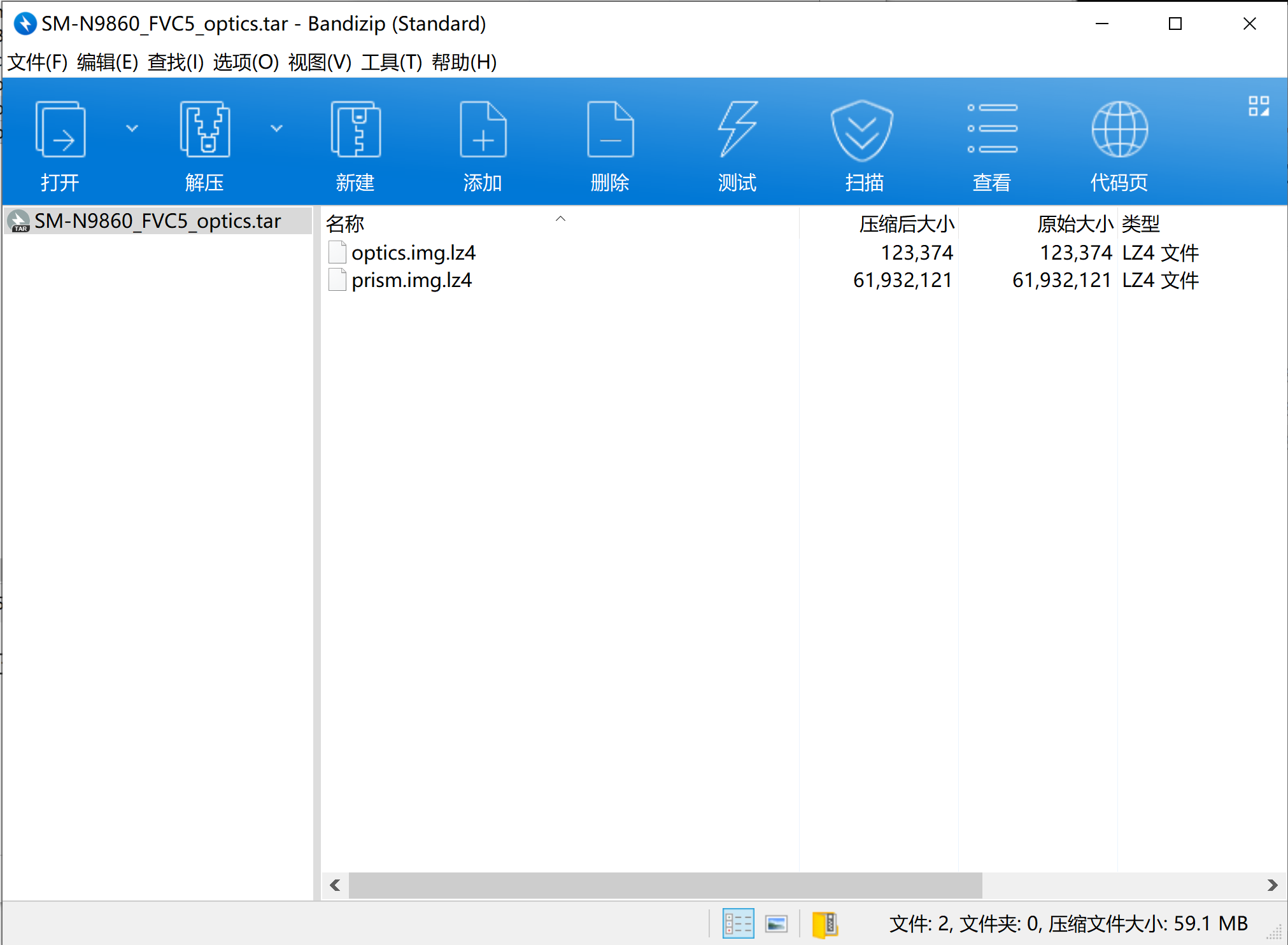
4.使用Odin刷入
刷机方式和上面刷第三方ROM的方法类似,把压缩包放在HOME_CSC,即“运营商推送文件”区域
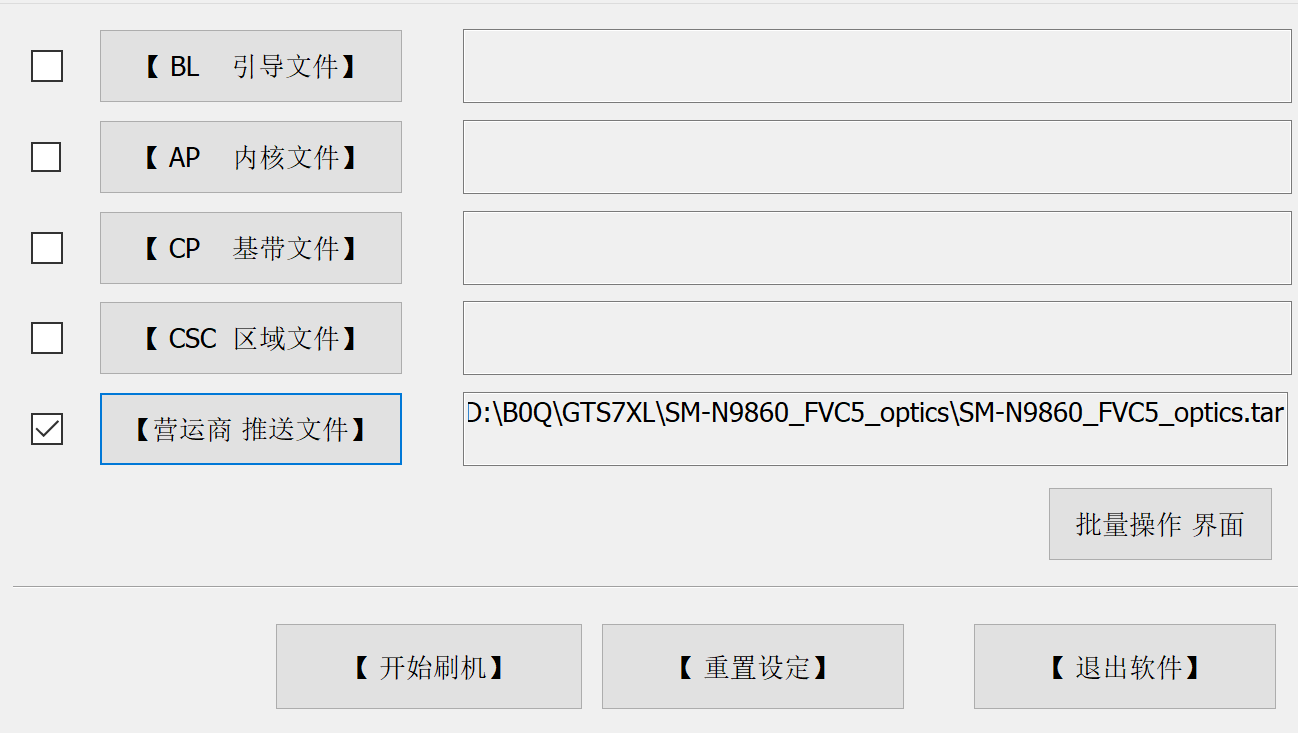
最后点击开始刷机,刷完重启,即有简单的本地化。以Tab S7+为例,刷入Note20 Ultra的本地化文件以后,可以实现SA 5G连接和高清语音通话,并且增加了状态栏网速等国行才有的功能。
用户38599038 12个月前0
还会更新吗用户42327002 12个月前1
解压密码是多少啊用户67068886 12个月前4
nb确实nb就是哥可以换一个网盘嘛网速限制😂太恶心了kk牛波一1年前7
必须支持,太给力了帕格劳劳1年前0
真不错!点赞点赞!一位 WordPress 评论者1年前0
您好,这是一条评论。若需要审核、编辑或删除评论,请访问仪表盘的评论界面。评论者头像来自 Gravatar。